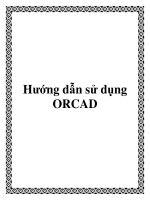Tài liệu: HƯỚNG DẪN SỬ DỤNG CHƯƠNG TRÌNH MDMS - EVN CPC
Bạn đang xem bản rút gọn của tài liệu. Xem và tải ngay bản đầy đủ của tài liệu tại đây (8.22 MB, 34 trang )
MỤC LỤC
A. GIỚI THIỆU.........................................................................................................................................................2
B. NỘI DUNG............................................................................................................................................................2
1. Đăng nhập chương trình và giao diện chính.................................................................................................2
1.1 Đăng nhập...............................................................................................................................................2
1.2 Giao diện chính.......................................................................................................................................3
1.3 Menu ngữ cảnh.......................................................................................................................................4
1.3.1 Công suất theo thời gian 30’.............................................................................................................4
1.3.2 Sản lượng theo thời gian 30’.............................................................................................................6
1.3.3 Số liệu, biểu đồ dòng, áp, Cosφ,…....................................................................................................7
1.3.4 Chỉ số theo thời gian..........................................................................................................................8
1.3.5 Chỉ số chốt tháng...............................................................................................................................8
1.3.6 Chỉ số hóa đơn...................................................................................................................................9
1.3.7 Thống kê mất điện trong tháng........................................................................................................10
1.3.8 Sự kiện cảnh báo điểm đo...............................................................................................................10
1.3.9 Sự kiện cảnh báo danh sách điểm đo...............................................................................................10
1.3.10 Sơ đồ vector...................................................................................................................................10
1.3.11 Xuất dữ liệu ra excel......................................................................................................................10
2. Các chức năng chính của chương trình.......................................................................................................10
2.1 Hệ thống................................................................................................................................................10
2.1.1 Phân quyền......................................................................................................................................10
2.1.2 Danh mục.........................................................................................................................................11
2.1.3 Khai báo quan hệ đơn vị nhận-điểm đo...........................................................................................13
2.1.4 Lập yêu cầu.....................................................................................................................................13
2.1.5 Thống kê điểm đo có kết nối...........................................................................................................14
2.1.6 Kết nối CMIS in hóa đơn................................................................................................................15
2.1.7 Cảnh báo..........................................................................................................................................23
2.2 Báo cáo..................................................................................................................................................24
2.2.1 Tổng hợp phụ tải theo ngày.............................................................................................................24
2.2.2 Báo cáo số liệu vận hành.................................................................................................................26
2.2.3 Tổng hợp phụ tải CPC.....................................................................................................................26
2.2.4 Sản lượng theo ngày........................................................................................................................27
2.2.5 Tổng hợp điện năng giao nhận........................................................................................................28
2.2.6 Hệ số K đồ thị phụ tải......................................................................................................................28
2.2.7 Thống kê người dùng truy cập chương trình...................................................................................29
2.2.8 Thống kê lượng khách hàng có kết nối CMIS.................................................................................30
2.3 Giám sát.................................................................................................................................................32
2.3.1 Monitor các điểm đo được chọn......................................................................................................32
2.3.2 Chọn điểm đo cần monitor..............................................................................................................32
2.3.3 Xem biểu đồ dòng điện, điệp áp các điểm đo có xuát hiện cảnh báo..............................................33
Tài liệu: HƯỚNG DẪN SỬ DỤNG CHƯƠNG TRÌNH MDMS - EVN CPC
Trang 1
A. GIỚI THIỆU
HỆ THỐNG QUẢN LÝ DỮ LIỆU ĐO ĐẾM – MDMS EVN CPC
Meter Data Management System (MDMS)
MDMS: Là hệ thống chương trình gồm các 3 module chính sau
o MDMSComms: Module thực hiện kết nối để thu thập dữ liệu trực tiếp theo thời gian
thực đến từng công tơ (Elster, LandisGyr, EDMI,..) bằng các đường truyền khác nhau
như: ADSL, cáp quang, GSM, GPRS, EDGE, 3G Network.
o MDMSAnalyze: Module thực hiện chức năng phân tích số liệu mà module
MDMSComms thu thập về để đưa vào CSDL lưu trữ.
o MDMS: Module quản lý và khai thác số liệu đo đếm, bao gồm các tính năng chính sau
đây:
Xem các thông số vận hành như công suất, phản kháng, dòng, áp, cosphi theo
thời gian thực. Thông tin chỉ số chốt tháng.
Khai báo điểm đo và lập yêu cầu để lấy số liệu của điểm đo.
Kết nối với hệ thống CMIS2 để đưa chỉ số vào hệ thống tính hóa đơn.
Đặc biệt là chức năng cảnh báo của chương trình theo các sự kiện công tơ ghi
nhận được và cảnh báo theo thông số vận hành và được gửi đến người có trách
nhiệm qua Email, SMS, qua chương trình,..
Cung cấp cho khách hàng giao diện web để xem thông số vận hành, biểu đồ phụ
tải theo thời gian 30’, chỉ số chốt tháng.
Các báo cáo của chương trình trên thông tin sản lượng, công suất,…
Tên miền đăng ký chương trình: />
Người sử dụng có thể vào một trong các trình duyệt web thông dụng nhập tên miền để vào thao tác.
B. NỘI DUNG
1. Đăng nhập chương trình và giao diện chính
1.1 Đăng nhập
Chương trình phân quyền bằng username/password truy cập vào các chức năng tương ứng.
Đăng nhập vào chương trình.
Tài liệu: HƯỚNG DẪN SỬ DỤNG CHƯƠNG TRÌNH MDMS - EVN CPC
Trang 2
Giao diện đăng nhập
1.2 Giao diện chính
Sau khi đăng nhập thành công, sẽ vào giao diện chính chương trình MDMS như sau:
Tài liệu: HƯỚNG DẪN SỬ DỤNG CHƯƠNG TRÌNH MDMS - EVN CPC
Trang 3
3.Click để làm mới
số liệu
1.Chọn thời
điểm xem
Menu của chương trình
2.Chọn đơn vị
4.Tìm kiếm, lọc
thông tin
5.Danh sách điểm
đo được chọn
Menu ngữ
cảnh
6.Tìm kiếm, lọc
thông tin nâng cao
1.3 Menu ngữ cảnh
1.3.1 Công suất theo thời gian 30’
Sau khi chọn điểm đo bên danh sách điểm đo ở cửa sổ chính của chương trình, Click chuột phải để
hiển thị menu ngữ cảnh, chọn mục " công suất theo thời gian 30’", màn hình sau sẽ xuất hiện:
Tài liệu: HƯỚNG DẪN SỬ DỤNG CHƯƠNG TRÌNH MDMS - EVN CPC
Trang 4
3.Click vào đây để
tổng hợp số liệu. Đồ
thị sẽ xuất hiện như
hình dưới
1.Chọn thời gian
cần xem biểu đồ
phụ
tải,
từ
ngày…
đến
ngày…
2.Vẽ
hiển
sách
phụ
ngày
dưới
đồ thị và
thị danh
thông tin
tải theo
như hình
4.Xuất dữ liệu phụ tải
theo thời gian của
điểm đo ra excel file
Tài liệu: HƯỚNG DẪN SỬ DỤNG CHƯƠNG TRÌNH MDMS - EVN CPC
Trang 5
1.3.2 Sản lượng theo thời gian 30’
Sau khi chọn điểm đo bên danh sách điểm đo ở cửa sổ chính của chương trình, Click chuột phải để
hiển thị menu ngữ cảnh,chọn mục "sản lượng theo thời gian", màn hình sau sẽ xuất hiện:
1.Chọn thời gian
cần xem biểu đồ
sản lượng, từ
ngày…
đến
ngày…
2.Vẽ đồ thị và
hiển thị danh
sách thông tin
sản lượng theo
ngày như hình
bên
3.Click vào đây để
tổng hợp sản lượng.
Đồ thị sẽ xuất hiện
như hình dưới
4.Xuất dữ liệu sản
lượng theo thời gian
của điểm đo ra excel
file
Tài liệu: HƯỚNG DẪN SỬ DỤNG CHƯƠNG TRÌNH MDMS - EVN CPC
Trang 6
1.3.3 Số liệu, biểu đồ dòng, áp, Cosφ,…
Sau khi chọn điểm đo bên danh sách điểm đo ở cửa sổ chính của chương trình, Click chuột phải để
hiển thị menu ngữ cảnh,chọn mục xem "số liệu- Biểu đồ dòng, Áp, Cosφ", màn hình sau sẽ xuất hiện:
3.Click vào đây để
xem đồ thị. Đồ thị sẽ
xuất hiện như hình
dưới
1.Chọn thời gian
cần xem biểu đồ
dòng điện, từ
ngày…
đến
ngày…
4.Xuất dữ liệu dòng,
áp, Cosφ của điểm đo
ra excel file
Tài liệu: HƯỚNG DẪN SỬ DỤNG CHƯƠNG TRÌNH MDMS - EVN CPC
Trang 7
1.3.4 Chỉ số theo thời gian
Sau khi chọn điểm đo bên danh sách điểm đo ở cửa sổ chính của chương trình, Click chuột phải để
hiển thị menu ngữ cảnh,chọn mục "chỉ số theo thời gian", màn hình sau sẽ xuất hiện:
3.Xuất dữ liệu chỉ số
của điểm đo ra excel
file
1.Chọn thời gian
cần xem chỉ số,
từ ngày… đến
ngày…
2.Lấy số liệu chỉ
số ứng với ngày
chọn
1.3.5 Chỉ số chốt tháng
Sau khi chọn điểm đo bên danh sách điểm đo ở cửa sổ chính của chương trình, Click chuột phải để
hiển thị menu ngữ cảnh,chọn mục "chỉ số chốt tháng", màn hình sau sẽ xuất hiện
Tài liệu: HƯỚNG DẪN SỬ DỤNG CHƯƠNG TRÌNH MDMS - EVN CPC
Trang 8
2. Sản lượng
1.Thông số tại
thời điểm chốt
3. Xuất dữ liệu
đã tổng hợp ra
excel file
1.3.6 Chỉ số hóa đơn
Chỉ số hóa đơn đã ghép dữ liệu với chương trình CMIS của điểm đo đang chọn
Tài liệu: HƯỚNG DẪN SỬ DỤNG CHƯƠNG TRÌNH MDMS - EVN CPC
Trang 9
1.3.7 Thống kê mất điện trong tháng
Tổng hợp số lần mất điện của điểm đo trong tháng và tính trung bình sản lượng điện mất do mất điện.
1. Chọn tháng
cần tổng hợp
2. Xuất excel
1.3.8 Sự kiện cảnh báo điểm đo
Tương tự trong chức năng Hệ thống \ Cảnh báo công tơ
1.3.9 Sự kiện cảnh báo danh sách điểm đo
Tương tự trong chức năng Hệ thống \ Cảnh báo công tơ
1.3.10 Sơ đồ vector
Đang xây dựng
1.3.11 Xuất dữ liệu ra excel
Xuất dữ liệu hiện tại ở giao diện chính ra excel file.
2. Các chức năng chính của chương trình
2.1 Hệ thống
2.1.1 Phân quyền
Sau khi người dùng có tài khoản trên hệ thống, admin cần phân quyền cho người dùng để truy cập.
Các thông tin cần lưu ý trên cửa sổ phân quyền:
-
Đơn vị: là thông tin danh mục và cho biết người dùng thuộc đơn vị nào
-
Tên đăng nhập: là ID người dùng dùng để đăng nhập
-
Mật khẩu: mật khẩu dùng để đăng nhập chương trình
-
Họ tên: Tên người dùng
Tài liệu: HƯỚNG DẪN SỬ DỤNG CHƯƠNG TRÌNH MDMS - EVN CPC
Trang 10
-
Email: địa chỉ email dùng để nhận cảnh báo từ công tơ
Nhận email cảnh báo: hệ thống sẽ gửi email cảnh báo nếu có cảnh báo từ công tơ mà Anh(Chị)
quản lý.
Giao diện chính màn hình phần quyền như sau:
3.Đánh dấu chọn/Hủy
chọn các quyền dành
cho người dùng tại đây.
Đánh dấu vào nút cha
nếu muốn chọn hết các
nút con
2.Cập nhật thông
tin người dùng tại
đây
1.B.Click chuột vào
dòng trên lưới và
chọn “Sửa” để thay
đổi thông tin và
phân quyền
4.Click vào đây
nếu muốn bỏ
qua các bước 1,
2, 3
5.Click vào đây
nếu muốn lưu lại
thông tin các
bước 1, 2, 3
1.A.Click chọn
vào đây để tạo
mới người dùng
6.Click để thoát
khỏi chức năng
2.1.2 Danh mục
Khai báo danh mục điểm đo:
Các thông tin cần lưu ý trên cửa sổ danh mục điểm đo:
-
Đơn vị: Đơn vị quản lý điểm đo
-
Mã điểm đo: định danh điểm đo và là thông tin duy nhất
-
Tên điểm đo: tên nhận biết điểm đo
-
Mã trạm: là ID của trạm cao thế
-
Outstation: Chỉ số của từng điểm đo trong trạm. Mã trạm + Outstation là thông tin duy nhất
-
SerialID: Số ID của công tơ
Tài liệu: HƯỚNG DẪN SỬ DỤNG CHƯƠNG TRÌNH MDMS - EVN CPC
Trang 11
Chủng loại: loại công tơ, ứng với mỗi loại có cách đọc số liệu khác nhau. Có 3 loại công tơ:
Elster; Landis Gyr; EDMI
-
Loại điểm đo: gồm các loại Khách hàng; Ranh giới; Công cộng
-
Đơn vị giao:
-
Đơn vị nhận:
-
Đọc số liệu qua modem:
-
TU:
-
TI:
-
Đơn vị hiển thị trên công tơ
3.1 Tick vào đây để thiết lập
port setting cho điểm đo bên
dưới, ngược lại, hệ thống sẽ
chọn port setting mặc định tùy
theo từng chủng loại công tơ
1.Click
chọn
đơn vị để xem
danh sách điểm
đo của đơn vị.
Hệ thống tự
động làm mới
danh sách sau
khi chọn
3.Cập nhật thông tin
điểm đo tại vùng này
2.B. Click chuột vào
dòng trên lưới và
chọn “Sửa” để thay
đổi thông tin điểm đo
4.Click vào đây
nếu muốn bỏ
qua các bước 2,
3
5.Click vào đây
nếu muốn lưu lại
thông tin các
bước 2, 3
2.A. Click chọn
vào đây để tạo
mới điểm đo
7.Click để thoát
khỏi chức năng
6.Click để xóa
điểm đo
Tài liệu: HƯỚNG DẪN SỬ DỤNG CHƯƠNG TRÌNH MDMS - EVN CPC
Trang 12
2.1.3 Khai báo quan hệ đơn vị nhận-điểm đo
Chức năng này cho phép ịnh nghĩa đơn vị nhận và thêm các điểm đo vào đơn vị nhận để thực hiện báo cáo
2.Mở
cáchợp
thưphụ
mụctải,
điểm
và theo đơn1.Chọn
tổng
sản đo
lượng
vị nhậnđơn vị nhận để thực
chọn điểm đo cần thêm vào
hiện, sau khi chọn, danh sách
đơn vị nhận
điểm đo hiện ra bên dưới
3.Click vào đây để
thêm điểm đo vào
danh sách
5.Thoát khỏi chương
trình
4. Click vào đây
để lưu lại danh
sách
2.1.4 Lập yêu cầu
Tùy thuộc vào đơn vị chọn ở cửa sổ giao diện chính, khi mở chức năng “Lập yêu cầu” lên danh sách
điểm đo sẽ được load tương ứng.
Tài liệu: HƯỚNG DẪN SỬ DỤNG CHƯƠNG TRÌNH MDMS - EVN CPC
Trang 13
4.Nhập số ngày đọc nếu kiểu
đọc là biểu đồ phụ tải
2.Đánh dấu chọn
vào điểm đo cần
lập yêu cầu
3.Click
kiểu đọc
1.Nhập thông tin
điểm đo để tìm
kiếm điểm đo
gần đúng
chọn
5.Lập yêu cầu gửi số
liệu từ điểm đo
6.Thoát
khỏi
chức năng
2.1.5 Thống kê điểm đo có kết nối
Chức năng này cho phép thống kê lượng điểm đo có truyền số liệu về theo từng đơn vị.
2.Cập nhật danh
sách
3.Xem chi tiết
các điểm đo của
đơn vị hiện tại
1.Chọn thời gian
từ ngày đến
ngày cần xem
7.Thoát
khỏi
chương trình
Tài liệu: HƯỚNG DẪN SỬ DỤNG CHƯƠNG TRÌNH MDMS - EVN CPC
Trang 14
4.Click vào tab
để
xem
có/không có số
liệu
5.Xuất dữ liệu ra
excel
6.Đóng form này
lại
2.1.6 Kết nối CMIS in hóa đơn
Bước 1: Thao tác chương trình CMIS2 trên máy tính thực hiện tách số liệu
- Vào phân hệ “Ghi chỉ số & Lập hóa đơn” “Xuất nhận số liệu chỉ số định kỳ qua HHC “
Chuyển sang Tab “Chuyển số liệu ra file HHC” Nhập mã sổ GCS cần tách Chọn vị trí
lưu file kết quả tách Chọn kiểu file .XML.
Điều kiện: - Đã chuyển tháng hóa đơn, sổ GCS đã được lập lịch, ngày đăng nhập hệ thống
trùng với ngày ghi chỉ số cho sổ cần tách số liệu.
Tài liệu: HƯỚNG DẪN SỬ DỤNG CHƯƠNG TRÌNH MDMS - EVN CPC
Trang 15
-
Kết quả: Chương trình sẽ thông báo xuất số liệu thành công và đường dẫn lưu file.
Tài liệu: HƯỚNG DẪN SỬ DỤNG CHƯƠNG TRÌNH MDMS - EVN CPC
Trang 16
Bước 2: Cập nhật chỉ số mới từ MDMS
- Mở cửa sổ “Lấy số liệu từ MDMS”, từ giao diện của chương trình chính, chọn vào menu
-
Load dữ liệu từ file XML được lấy từ chương trình CMIS 2.0, click vào nút “Duyệt file” để
chọn file
Kết quả sau khi load dữ liệu từ file XML:
Tài liệu: HƯỚNG DẪN SỬ DỤNG CHƯƠNG TRÌNH MDMS - EVN CPC
Trang 17
-
Sau khi chon file XML xong, chương trình sẽ load toàn bộ dữ liệu từ file XML ra lưới của cửa
sổ. Lúc này, toàn bộ cột “Kiểu nhập” đều có giá trị là “0”. Các gái trị có thể nhập được trên lưới
là “CS mới”, “SL (+/-)”, “SL Tháo”. Khi thay đổi trực tiếp một trong các giá tị này trên lưới thì
“Kiểu nhập” sẽ thay đổi giá trị bằng “2”, đồng thời cột “Điện tiêu thụ” và “Tổng cộng” sẽ được
cập nhật lại theo công thức:
o “Điện tiêu thụ” = “HSN” x (“Chỉ số mới” – “Chỉ số cũ”)
o “Tổng cộng” = “Điện tiêu thụ” + “SL (+/-)” + “SL Tháo”
o Lưu ý: Nếu cột “Tổng cộng” so với giá trị trung bình của “SL1”, “SL2”, “SL3” tăng
quá 50% thì dòng dữ liệu sẽ được chuyển màu đỏ để cảnh báo người nhập. ngược lại,
nếu “Tổng cộng” so với giá trị trung bình của “SL1”, “SL2”, “SL3” giảm quá 50% thì
dòng dữ liệu sẽ được chuyển màu xanh.
o Các giá trị “CS mới”, “SL (+/-)”, “SL Tháo” phải là các giá trị số, chương trình sẽ
không cho phép bạn nhập bất kỳ ký tự gì ngoài ký tự số và dấu “.”. Nếu nhập “CS mới”
nhỏ hơn “CS cũ” thì chương trình cũng không cho phép.
-
Nếu bạn muốn lấy dữ liệu “CS mới” từ chương trình đo xa MDMS cho toàn bộ mã sổ này, click
chọn “Ngày giờ” và click vào nút “Lấy số liệu”. Lưu ý là dữ liệu từ chương trình MDMS được
cập nhật liên tục nên nếu muốn lấy chính xác số liệu bạn cần phải nhập chính xác thời điểm
(dd/mm/yyyy hh:mm) để cập nhật. Ngày lấy số liệu phải trùng khớp hoặc lệch nhiều nhất là
(+/-) 01 ngày so với ngày giờ trong file XML từ chương trình CMIS 2.0. Đánh dấu vào mục
“Lấy phần thập phân” nếu muốn lấy phần lẻ của “CS mới” từ chương tình MDMS. Tương tự
như bước nhập trực tiếp, khi lấy dữ liệu “CS mới” từ MDMS, chương trình sẽ tính toán lại cột
“Điện tiêu thụ” và “Tổng cộng” và cũng định dạng màu sắc. Tuy nhiên cột “Kiểu nhập” sẽ có
giá trị là “1”. Lưu ý là hệ thống sẽ không thực hiện lấy số liệu khi bạn chưa load file XML ra
lưới.
Tài liệu: HƯỚNG DẪN SỬ DỤNG CHƯƠNG TRÌNH MDMS - EVN CPC
Trang 18
-
Ngoài ra, bạn cũng có thể lấy số liệu “CS mới” từ MDMS cho từng điểm đo xác định bằng cách
click vào biểu tượng
trên từng dòng ở cột “Tên khách hàng”.
-
Sau khi đã cập nhật đầy đủ sản lượng của các bộ chỉ số cho các điểm đo xong, để lưu lại dữ
liệu, click vào nút lệnh “Lưu file” ở góc cuối màn hình. Nếu tồn tại một dòng dữ liệu nào trên
lưới mà chưa được cập nhật chỉ số mới thì chương trình sẽ không cho phép lưu file. Chương
trình sẽ lưu lại file XML mới trùng tên với file XML bạn đã chọn load lúc đầu, nằm trong một
thư mục con có tên là <NĂM_THÁNG_KỲ> trong thư mục chứa file đã chọn.
-
Click vào nút “Kết thúc” nếu bạn muốn thoát khỏi cửa sổ “Lấy dữ liệu từ MDMS”.
Tài liệu: HƯỚNG DẪN SỬ DỤNG CHƯƠNG TRÌNH MDMS - EVN CPC
Trang 19
Bước 3: Thao tác chương trình CMIS2.0 trên máy tính để thực hiện ghép số liệu
Sau khi đọc dữ liệu từ MDMS, lưu lại dữ liệu dưới dạng file XML tương tự nhu một file XML
từ máy đọc HandHeld, đến đây bạn sẽ thực hiện việc ghép số liệu trên chương trình CMIS 2.0:
- Vào phân hệ “Ghi chỉ số & Lập hóa đơn” “Xuất nhận số liệu chỉ số định kỳ qua HHC “
Chuyển sang Tab “Cập nhật số liệu từ file HHC” Nhập mã sổ GCS cần tách Chọn vị trí
lưu file kết quả tách Chọn kiểu file .XML
-
Chọn “Cập nhật”
Tài liệu: HƯỚNG DẪN SỬ DỤNG CHƯƠNG TRÌNH MDMS - EVN CPC
Trang 20
Lưu ý: Sau khi cập nhật số liệu từ file HHC thì quyển GCS đó mặc nhiên là đã xác nhận chỉ số. Nếu
muốn thao tác hủy nhận số liệu từ file HHC, phải làm ngược lại như sau:
o B1: Thực hiện Hủy xác nhận ở mục “Xác nhận số liệu chỉ số” thuộc phân hệ “Ghi chỉ số
& Lập hóa đơn”
o B2: Hủy nhập chỉ số (Hủy tất cả). Vào phân hệ “Ghi chỉ số & Lập hóa đơn” Cập nhật
chỉ số định kỳ
Tài liệu: HƯỚNG DẪN SỬ DỤNG CHƯƠNG TRÌNH MDMS - EVN CPC
Trang 21
o B3: Hủy nhận số liệu từ file HHC
-
Lưu ý:
Cần phải xem kỹ số liệu trước khi ghép vì chương trình sẽ cập nhật số liệu trực tiếp vào
database của CMIS.
Về thời điểm lấy số liệu được thực hiện theo thứ tự ưu tiên như sau, trong hình vẽ bên dưới giả
định thời điểm lấy số liệu MDMS là ngày 18/8:
o Chương trình sẽ ưu tiên lấy dữ liệu MDMS tại thời điểm trễ nhất ở đoạn II trước
Tài liệu: HƯỚNG DẪN SỬ DỤNG CHƯƠNG TRÌNH MDMS - EVN CPC
Trang 22
o Nếu không tồn tại dữ liệu MDMS trong khoảng thời gian đoạn II, thì sẽ dò tìm dữ liệu ở
thời điểm sớm nhất trong đoạn III.
o Nếu không tồn tại dữ liệu cả trong 2 đoạn II, III, hệ thống sẽ ưu tiên lấy dữ liệu sớm nhất
trong đoạn IV trước rồi sau đó mới đến dữ liệu trễ nhất trong đoạn I. Nếu tồn tại cùng
lúc dữ liệu cả trong 2 đoạn I và IV thì hệ thống sẽ hỏi lại người dùng chọn dữ liệu ở thời
điểm nào.
o Nếu không tồn tại dữ liệu ở cả 4 đoạn, thì hệ thống thông báo không tìm thấy số liệu
2.1.7 Cảnh báo
- Chức năng cảnh báo theo sự kiện công tơ: Các sự kiện cảnh báo công tơ ghi nhận lại
được gửi đến đơn vị thông qua 3 kênh thông tin: cảnh báo trực tiếp từ chương trình, gửi
1.Chọn sự kiện qua email, gửi qua SMS. Đơn vị điện lực có thể vào chương trình xem lại lịch sử cảnh
công tơ cảnh báo thông qua menu ngữ cảnh "sự kiện cảnh báo danh sách điểm đo".
báo cần xem
3. Click “Xem”
để hiển thị cảnh
báo theo điều
kiện đã chọn
2. Nhập từ ngày
đến ngày xảy ra
sự kiện cảnh báo
Tài liệu: HƯỚNG DẪN SỬ DỤNG CHƯƠNG TRÌNH MDMS - EVN CPC
Trang 23
-
Chức năng cảnh báo theo thông số vận hành: Ngoài các sự kiện cảnh báo theo sự kiện
công tơ, chương trình còn hỗ trợ các cảnh báo theo thông số vận hành khi điện áp thay
đổi quá 25%, cos phi nhỏ hơn 0.85,…Các cảnh báo loại này cugnx được gửi đến đơn vị
theo 3 hình thức: cảnh báo trực tiếp từ chương trình; gửi qua email, gửi qua SMS. Đơn
1.Chọn loại cảnh
báovị
đốiđiện
với lực có thể vào chương trình xem lại lịch sử cảnh báo thông qua menu ngữ cảnh "
Sự số
kiện
thông
vậncảnh báo danh sách điểm đo", click tab “Thông số vận hành”
hành
1.Chọn sự kiện
công tơ cảnh
báo cần xem
3. Click “Xem”
để hiển thị cảnh
báo theo điều
kiện đã chọn
2.Nhập từ ngày
đến ngày xảy ra
sự kiện cảnh báo
2.Nhập từ ngày
đến ngày xảy ra
sự kiện cảnh báo
2.2 Báo cáo
2.2.1 Tổng hợp phụ tải theo ngày
Chức năng này dùng để tổng hợp phụ tải từ ngày đến ngày theo điều kiện chọn, của từng đơn vị nhận đã được
khai báo quan hệ điểm đo-đơn vị nhận
Tài liệu: HƯỚNG DẪN SỬ DỤNG CHƯƠNG TRÌNH MDMS - EVN CPC
Trang 24
2. Chọn khoảng thời
gian cần xem
3. Chọn loại báo cáo
1. Đánh dấu chọn/hủy
chọn khu vực tỉnh cần
xem
4. Chọn xem báo cáo
sau khi nhập các điều
kiện xem, kết quả xuất
hiện như bên dưới
6. Thoát khỏi chương
trình
5. Click chọn để xuất
kết quả báo cáo ra excel
file
Tài liệu: HƯỚNG DẪN SỬ DỤNG CHƯƠNG TRÌNH MDMS - EVN CPC
Trang 25